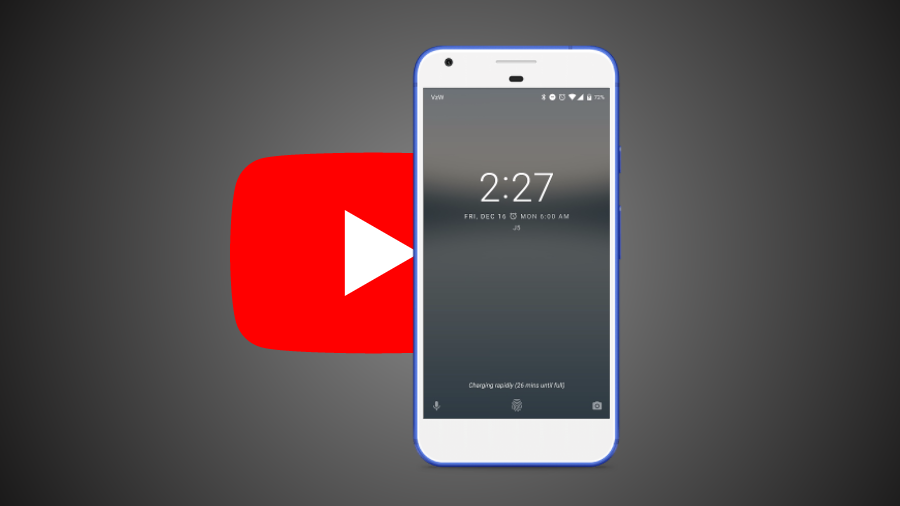Ami la musica ma non hai intenzione di abbonarti a servizi di streaming musicali come Spotify,Deezer,Apple Music ecc? Se è cosi,non preoccuparti! In questo articolo vi spiegherò come ascoltare YouTube in background su Smartphone con a bordo il sistema operativo di Google, Android.
Non ci credi? Ti consiglio pertanto di leggere fino alla fine questo articolo e se lo troverai interessante, mi farebbe piacere avere il tuo supporto per il nostro lavoro e impegno , votando semplicemente con (cinque stelle).
[ratings]Senza girarci troppo intorno direi di partire. Non mi resta che augurarti una buona lettura!
Come avere Youtube in background su Smartphone Android

- È tutto molto semplice, l’occorrente sarà un semplice browser, questo metodo funziona solo con Firefox;
- Una volta installato Firefox dovete cercare YouTube sul motore di ricerca;
- Perfetto una volta che vi trovate nella homepage di YouTube chiedete il “sito desktop” cliccando sui tre puntini in alto a destra e poi su “sito desktop”;
- Ora ricaricherà la pagina e potrete cercare ciò che volete, una volta cercato il video lo mettete in riproduzione;
- Potete anche chiudere Firefox e potrete vedere che il brano/video continuerà a riprodursi in background

Alternativa – Youtube Vanced
Questa procedura ti sembra troppo scomoda? nessun problema. Scarica Youtube Vanced cliccando qui.
Questo è un client modificato di Youtube che ti consente di utilizzare Youtube in Background senza dover pagare un abbonamento.

- Scarica l’ultima versione di Vanced Manager cliccando qui (operazione da fare tramite Smartphone).
- Clicca su Manager.apk
- Installa l’applicazione e aprila,(assicurati che “nonroot” sia selezionato nella parte superiore dello schermo)
- Premi sul pulsante “Installa” accanto a MicroG
- Segui le istruzioni a schermo, per consentire l’installazione di applicazioni sconosciute.
- MicroG verrà cosi scaricato e installato.
- Una volta fatto clicca su “Installa” accanto a Vanced
- Ti chiederà di selezionare il tuo tema preferito. Clicca su “AVANTI“
- Seleziona la tua lingua preferita e tocca “FINISH“
- Vanced verrà cosi installato e sarà pronto all’uso. Fatto!
Ora non ti resta che aprire Youtube Vanced (lo troverai nella Home o tra le applicazioni),cercare un video/brano,metterlo in riproduzione e il gioco è fatto! Funzionerà in Background.
Cerchi una guida per dispositivi iOS? Guarda il mio video.
Ti Ricordo Che…
Per qualsiasi dubbio o incertezza non dimenticate che ci potete contattare attraverso i nostri gruppi ufficiali. Potete farlo sia tramite il nostro gruppo Facebook, che con gli altri gruppi social a nostra disposizione,come ad esempio il nostro gruppo Telegram.
Se vuoi rimanere sempre aggiornato, unisciti al nostro canale Telegrame seguici su Instagram.
Hai finito di leggere? Torna alla Home Page..